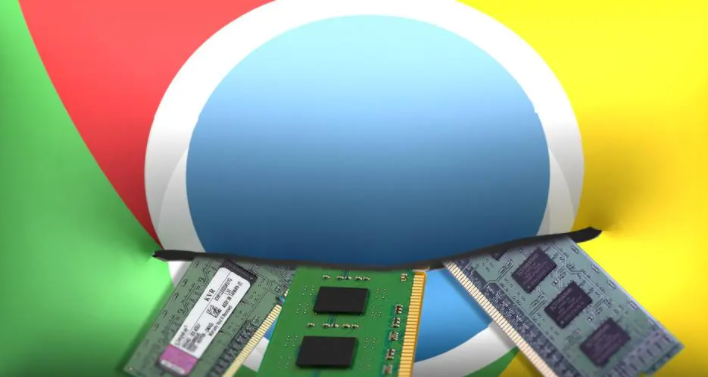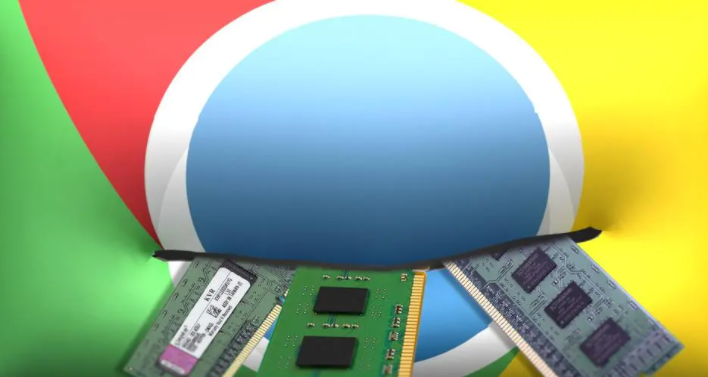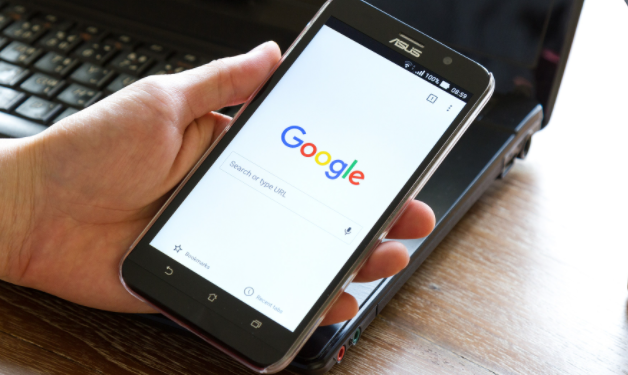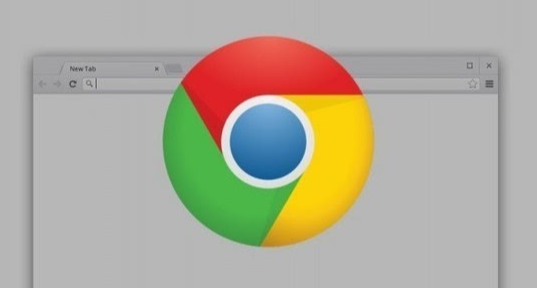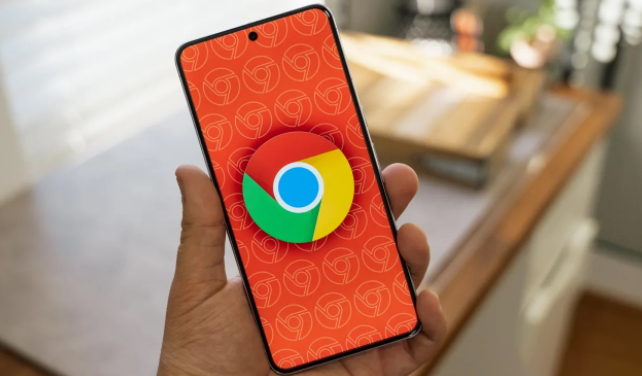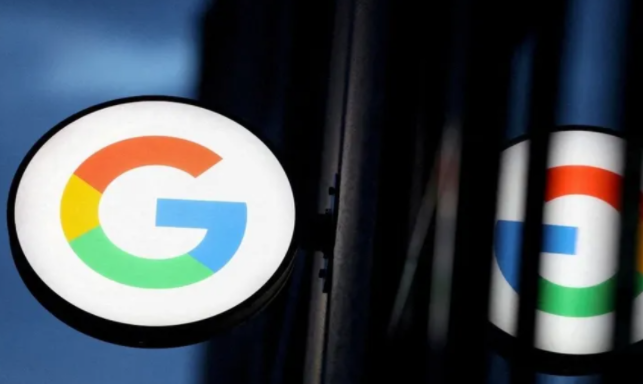教程详情

在日常的上网浏览过程中,我们经常会打开多个标签页。随着时间的推移,这些标签页可能会变得杂乱无章,不便于管理。为了解决这个问题,Chrome浏览器推出了一项新的拖拽功能,可以帮助用户更轻松地管理标签页。本文将详细介绍如何使用这一功能,让你的浏览体验更加顺畅。
一、什么是Chrome浏览器的拖拽功能
Chrome浏览器的拖拽功能允许用户通过简单的鼠标操作,快速地重新排列、组合或分离标签页。这不仅能够提高你的工作效率,还能让你的浏览器界面更加整洁有序。
二、如何启用拖拽功能
(一)检查Chrome浏览器版本
首先,确保你的Chrome浏览器是最新版本。如果不是,请前往设置菜单,选择“关于Chrome”,然后点击“更新Google Chrome”按钮进行更新。
(二)确认设置
通常情况下,拖拽功能在Chrome浏览器中是默认启用的。你可以通过以下步骤进行检查:
1. 打开Chrome浏览器,点击右上角的三点菜单图标。
2. 选择“设置”选项。
3. 在设置页面中,向下滚动并找到“外观”部分。
4. 确保“显示书签栏”和“显示主页按钮”选项已开启。
三、如何使用拖拽功能管理标签页
(一)重新排列标签页
1. 打开多个标签页后,将鼠标指针悬停在你想要移动的标签页上。
2. 按住鼠标左键不放,然后拖动该标签页到新的位置。
3. 当看到高亮显示的目标位置时,松开鼠标左键,即可完成标签页的重新排列。
(二)组合标签页
如果你希望将多个相关的标签页组合在一起,可以按照以下步骤操作:
1. 按住Ctrl键(或Command键),然后用鼠标左键点击你想要组合的多个标签页。
2. 右键单击选中的任何一个标签页,选择“添加到新标签组”。
3. 为新标签组命名,以便于识别和管理。
(三)分离标签页
当你需要将某个标签页从当前窗口中分离出来时,可以这样做:
1. 用鼠标左键点击并按住你想要分离的标签页。
2. 将其拖动到桌面或其他应用程序窗口中,释放鼠标左键即可。
四、注意事项
1. 在使用拖拽功能时,请确保你的鼠标滚轮没有设置为“点击并拖动”模式,否则可能会导致误操作。
2. 如果发现拖拽功能无法正常使用,可以尝试重启浏览器或清除缓存数据。
通过以上步骤,相信你已经掌握了如何在Chrome浏览器中使用拖拽功能来管理标签页的方法。这一功能的引入无疑为我们提供了更大的便利性,让我们的上网浏览变得更加高效和有序。希望这篇教程对你有所帮助!